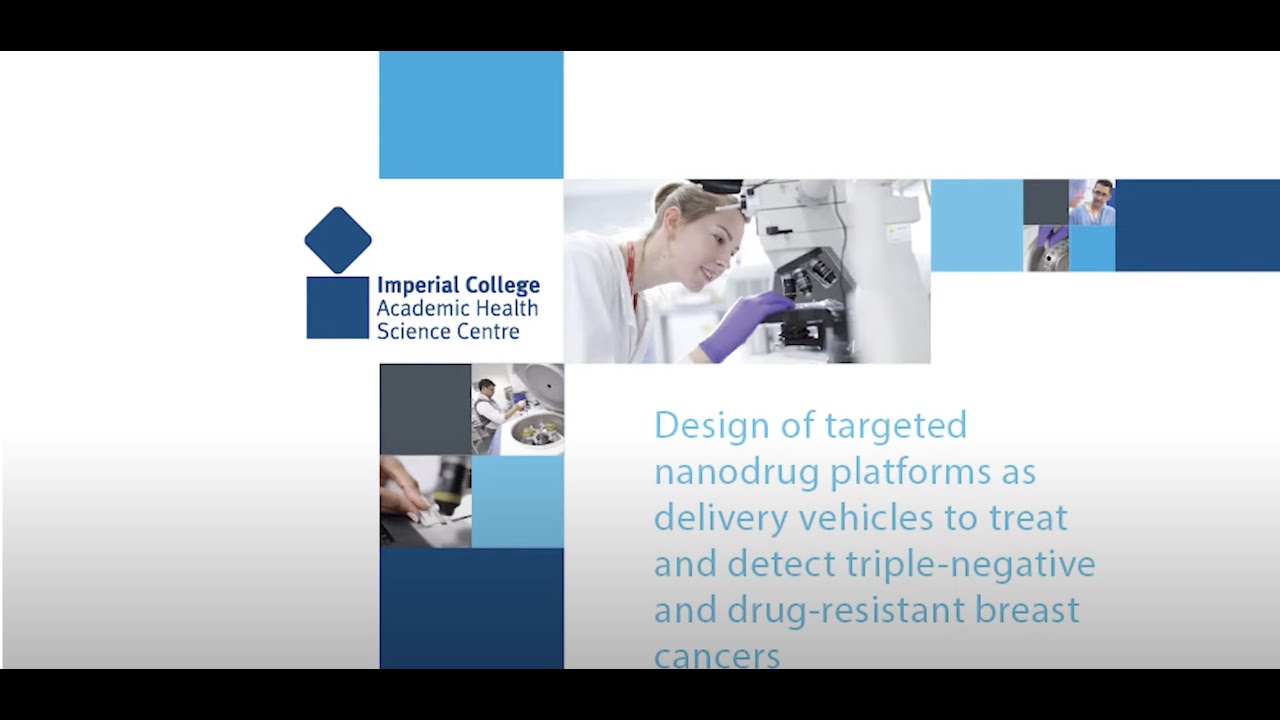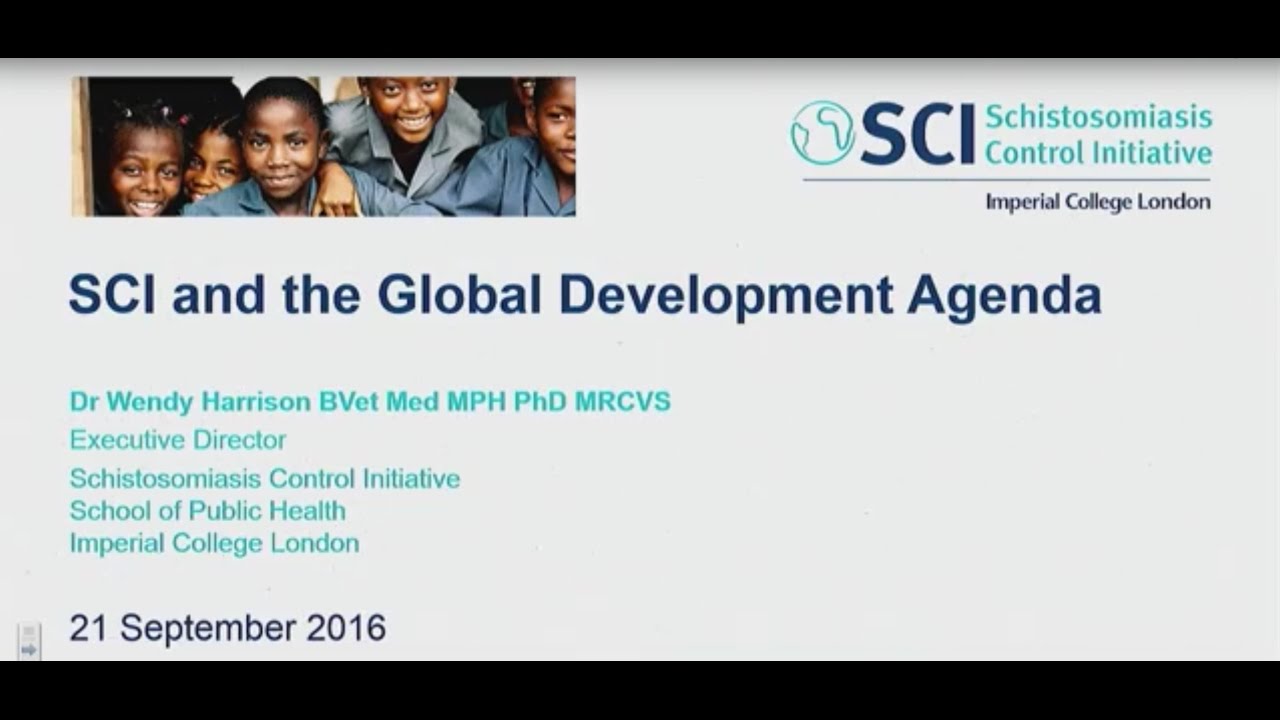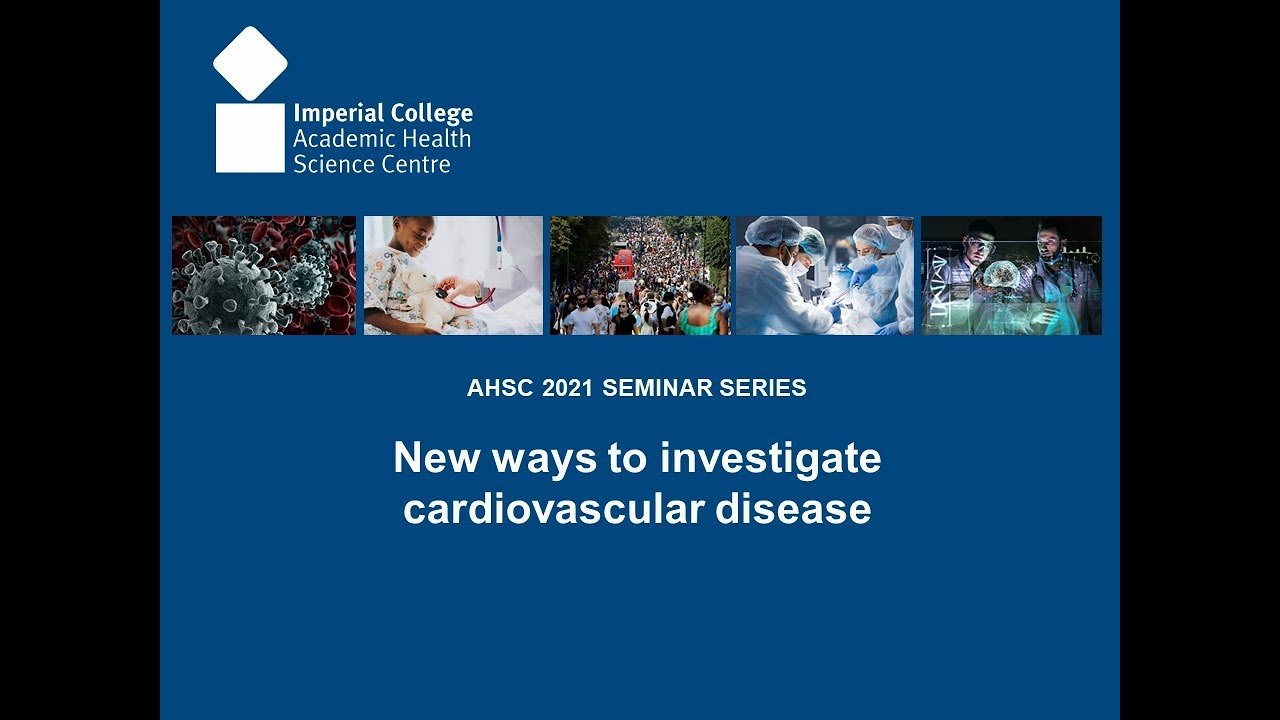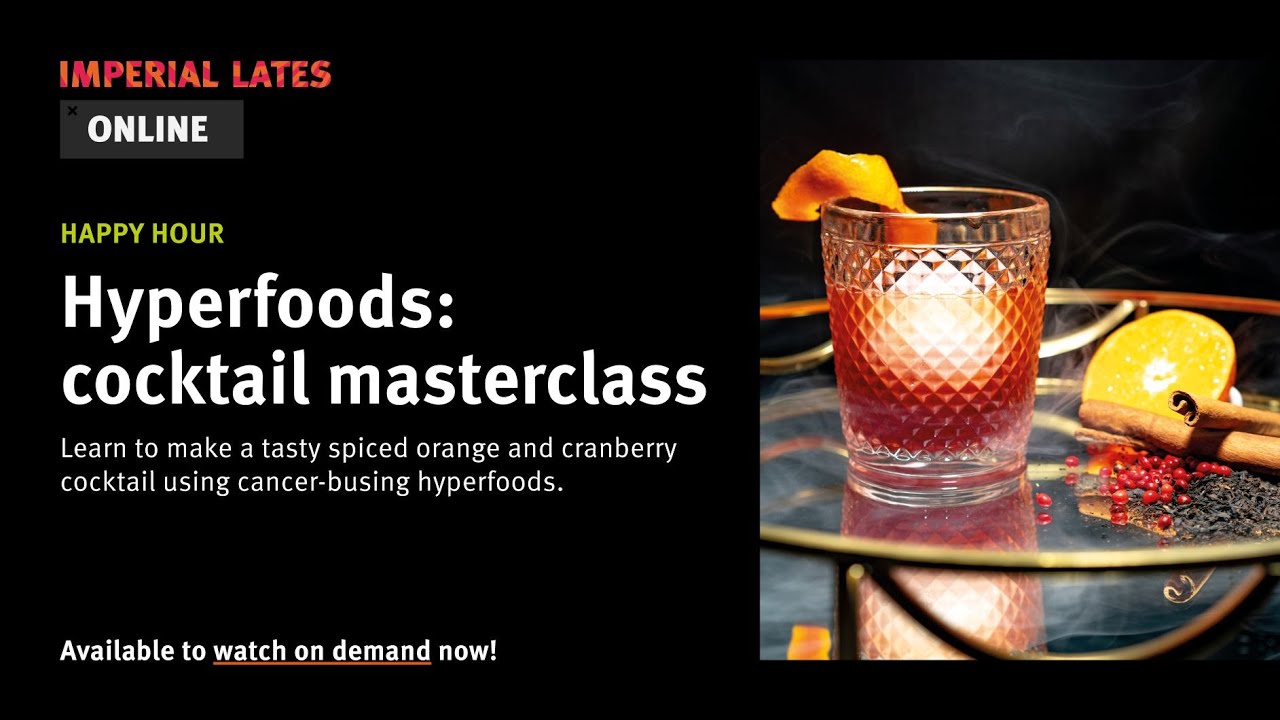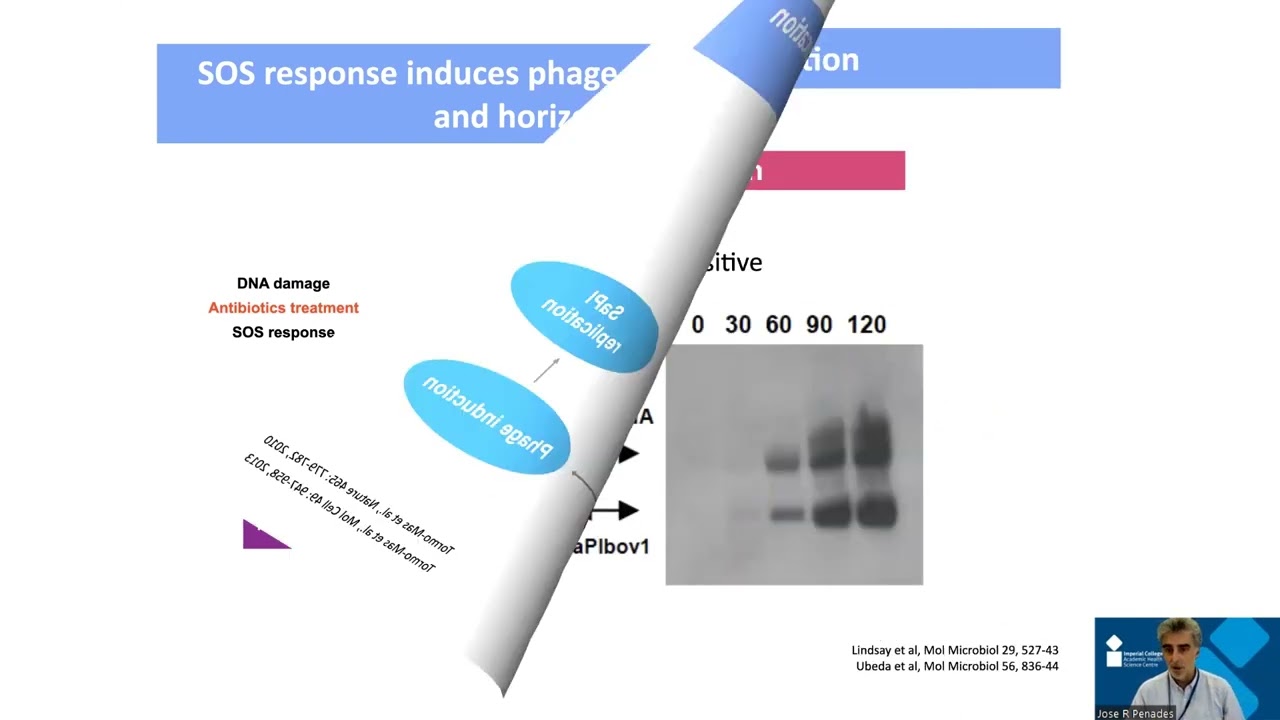Office 365での文書の共同作業と共有
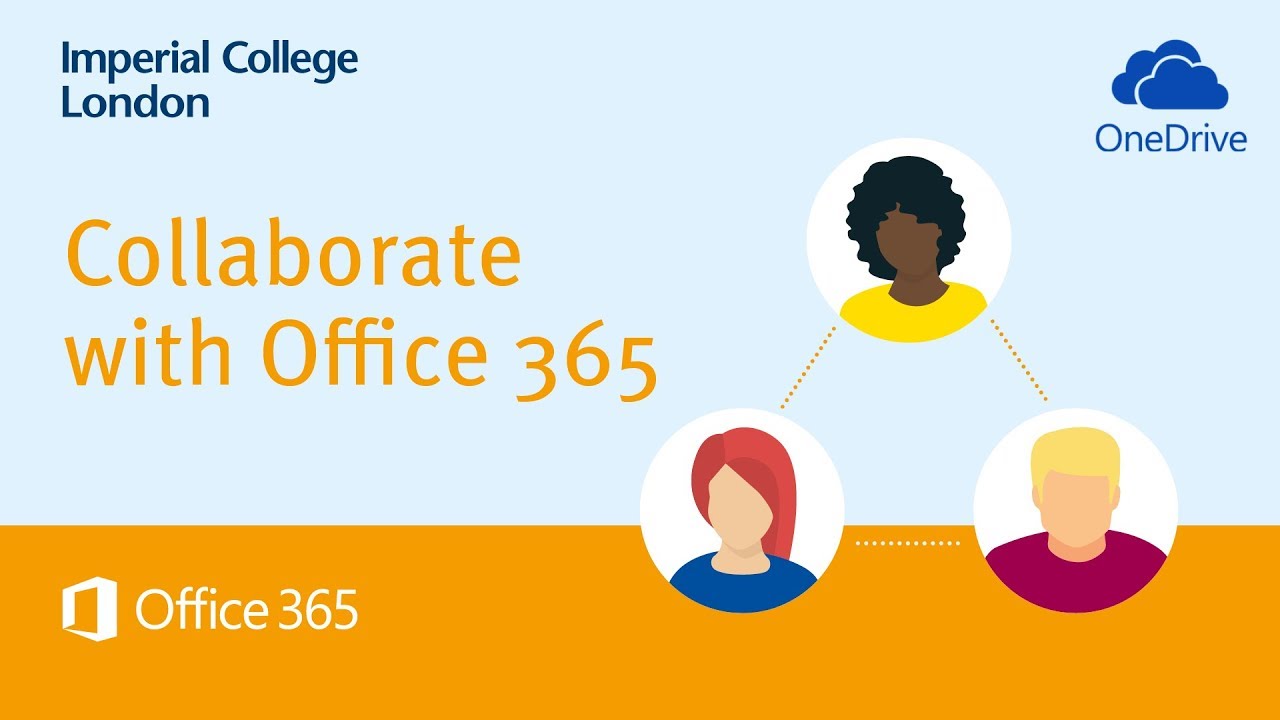
インペリアル・カレッジ・ロンドンのYoutube動画「Office 365での文書の共同作業と共有」について要点と要約をまとめました

3つの要点
- 要点1
Office 365はOneDrive、SharePoint、Teamsを共同作業ツールとして提供しています。 - 要点2
OneDriveは個別の作業ファイルや特定の同僚との共同作業に適しています。 - 要点3
SharePointは部門や教員のイントラネットサイトに適しており、Teamsはチーム内での共同作業と他のクラウドストレージエリアとの統合が可能です。

要約
Office 365コラボレーションツールの概要
Office 365は、複数のデバイスからアクセスできるさまざまなアプリとソフトウェアを提供し、ユーザーがより生産的になることができます。このビデオでは、OneDrive、SharePoint、Teamsの3つの異なる方法について説明します。これらのツールは、Office 365ポータルのワッフルから起動することができます。
OneDriveを使用した共同作業
OneDriveは、ユーザーが文書をアップロードして保存できる個人用のストレージエリアです。共有機能を利用することで、特定の個人に編集権限を与えることができ、彼らが直接元のファイルで作業することができます。これにより、同僚との共同作業や支援の要請が便利になります。OneDriveは個々の作業ファイルや進行中の作業に適しています。
SharePointでの情報の保存
SharePointは、部門や教員のイントラネットサイトで文書や情報を含むものです。これらのサイトは、左側のファカルティナビゲーションを通じてアクセスできます。さまざまな権限レベルを設定することで、ユーザーに読み取り専用または読み書きアクセスを許可することができます。SharePointは、長期的なアクセスが必要な情報や大規模なグループが必要な情報の保存に適しています。
Teamsを使った共同作業
Teamsは、ユーザーが複数のチームに所属できる共同作業スペースを提供します。これらのチーム内には、会話とファイルの共有のためのチャネルがあります。すべてのチームメンバーは共有文書に読み取りと書き込みのアクセス権を持っているため、一緒に作業することが容易です。さらに、Teamsは部門のSharePointサイトやBoxに保存された研究データなど、他のクラウドストレージエリアとの統合も可能です。
▼今回の動画
編集後記
▼ライターの学び
Office 365のコラボレーションツールについて学びました。それぞれのツールの使い方と適切な利用シーンがわかりました。

▼今日からやってみよう
今日からOffice 365のツールを活用して文書の共同作業を始めてみましょう!異なるツールの特徴を理解し、適切な場面で活用することができます。